Taustan poistaminen mistä tahansa kuvasta voi olla vaikeaaja aikaa vievää, mutta tarkoituksella voi olla rajattomia mahdollisuuksia. Tässä Photoshop-opetusohjelmassa löydämme kuinka se voidaan tehdä lassotyökalun avulla. Saatavana on useita vaihtoehtoja kuvan luonteesta riippuen.
Alkaen päästämme eroon Hooded Seedeaterin takana olevasta luonnollisesta taustasta ja piikkilangasta.

Nyt ennen kuin pääsemme mihin tahansa vaiheeseen yksinkertaisestikopioi taustakerros. Jos teemme niin, meillä on varmuuskopio alkuperäisestä, mikäli jotain menee pieleen. Sinun on myös poistettava taustakerroksen näkyvyys poistamalla silmämerkin valinta.
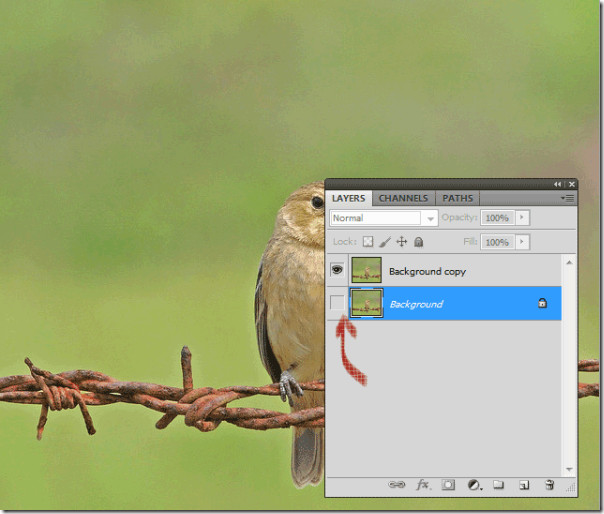
Mennään pidemmälle, voimme valita lassotyökalun. Lasso-työkalu on tarkoitettu kohteiden valintaan, joiden reunat ovat monimutkaisia kontrastivärien suhteen. Valitsemalla lassotyökalun valitsemme alueen, jonka haluamme pitää (lintu ja piikkilanka).
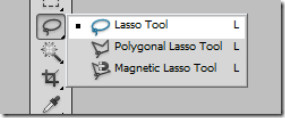

Kun olet valinnut halutun alueen, napsauta siirtäätyökalu. Huomaat, että nyt voit siirtää valitsemasi alueen ja tausta pysyy tyhjänä. Kopioi valittu alue (Ctrl + C) ja liitä se mihin tahansa työtilaan (Ctrl + V). Uusi taso ilmestyy tasopaneeliin. Voit poistaa kopioidun taustakerroksen tai poistaa silmän valinnan poistamalla näkyvyyden.
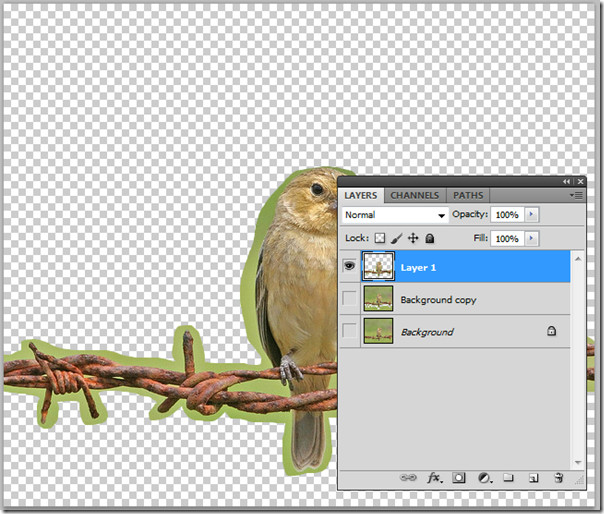
Viimeisten kosketusten suhteen käytämme taikasauvan työkalua ei-toivottujen alueiden poistamiseen. Valitse työkalu ja napsauta sitten kaikkia vihreitä ei-toivottuja alueita ja paina Poista.
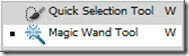
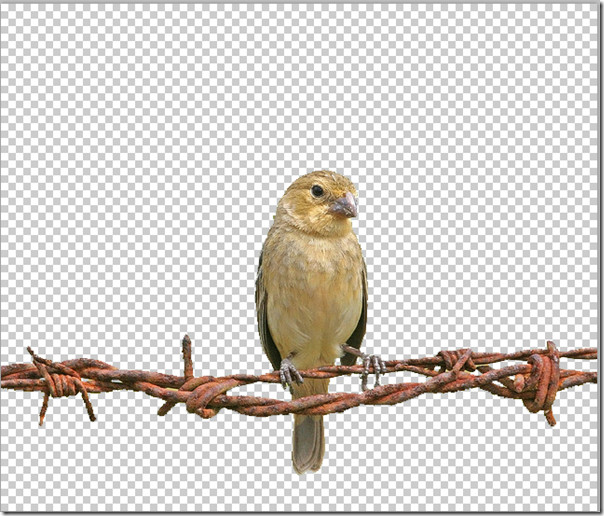
Luo lopuksi uusi kerros vain lisätäksesivalitsemasi tausta. Lisäämme kaltevuuden hiljattain luotuun harmaan ja valkoisen kerroksen kanssa. Olemme kuitenkin onnistuneesti poistaneet taustan linnusta ja piikkilangasta.
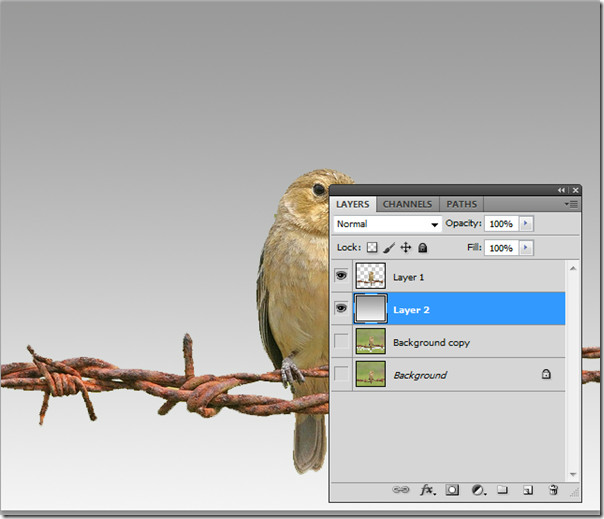

Koska meillä oli rajattu aihe uudessa kerroksessa, voimme tehdä useita temppuja taustallamme.

Lopuksi tulos näyttää siistiltä! Kerro meille, mitä muuta Photoshop-vinkkiä haluat nähdä!













Kommentit